Windows Spotlight es una característica de Windows 11 que reproduce fotos interesantes en la pantalla de bloqueo. ¿Alguna vez te has preguntado cómo guardar tales fotos como fondo de escritorio de PC?
De forma predeterminada, Windows 11 muestra una imagen de fondo especialmente seleccionada en la pantalla de bloqueo. Windows actualiza estas imágenes regularmente descargando nuevas fotos regularmente y usándolas como fondos de pantalla de bloqueo y las imágenes de Spotlight suelen ser bastante buenas.
Windows Spotlight te ofrece algunas fotos increíbles e interesantes para que las guardes. Desafortunadamente, no hay una opción de GUI para guardar esta foto de fondo de pantalla de bloqueo en Windows 11.
Si bien Spotlight descarga fotos regularmente, no están en un formato que le permita usarlas para una variedad de propósitos. Las imágenes destacadas no están en un formato de imagen estándar, como .JPG o .PNG.
Puede descargar y guardar cualquiera de sus fotos de Windows Spotlight si le gusta su aspecto. Las fotos de la colección Spotlight que descargues se pueden configurar como fondos de escritorio permanentes o gráficos de pantalla de bloqueo.
Esto se puede hacer manualmente o con software especial o scripts. El artículo de Bardimin esta vez explicará cómo guardar las fotos de la pantalla de bloqueo de Windows Spotlight más fácilmente.
Activar Windows Spotlight en la pantalla de bloqueo
Las imágenes de Windows Spotlight aparecerán en la pantalla de bloqueo si las habilita.
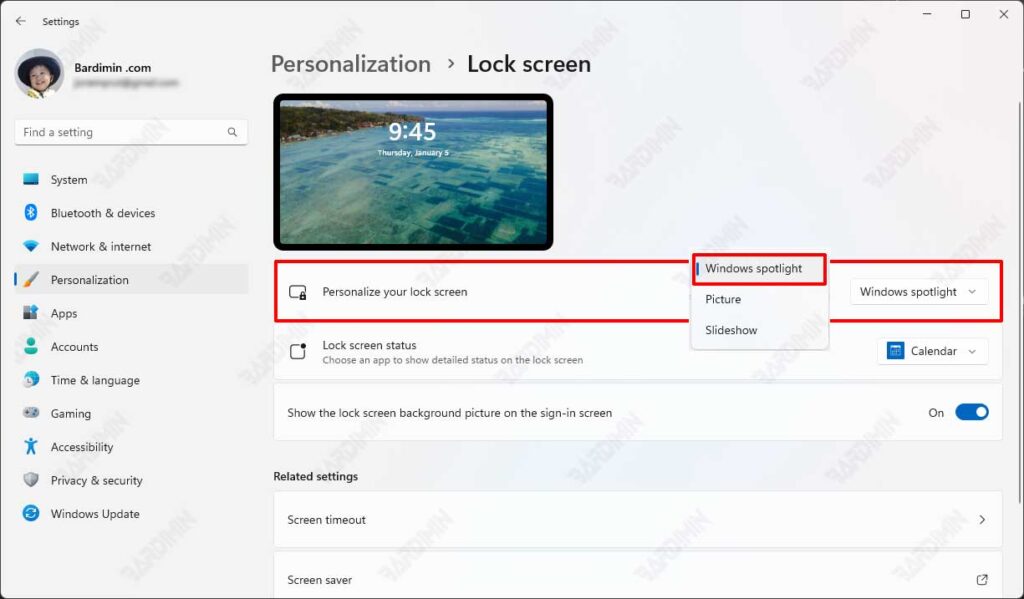
- Abra el “Settings” de Windows 11 usando el acceso directo (WIN + I).
- Luego navegue a “Settings > Personalization > Lock screen”.
- A continuación, en “Personalize your lock screen”, haga clic en el botón desplegable junto a él y seleccione la opción “Windows Spotlight”.
Buscar la ubicación de la imagen de Windows Spotlight
Windows Spotlight almacena las fotos descargadas en una carpeta específica. Puede encontrar la carpeta de almacenamiento en:
%localappdata%\Packages\Microsoft.Windows.ContentDeliveryManager_cw5n1h2txyewy\LocalState\Assets
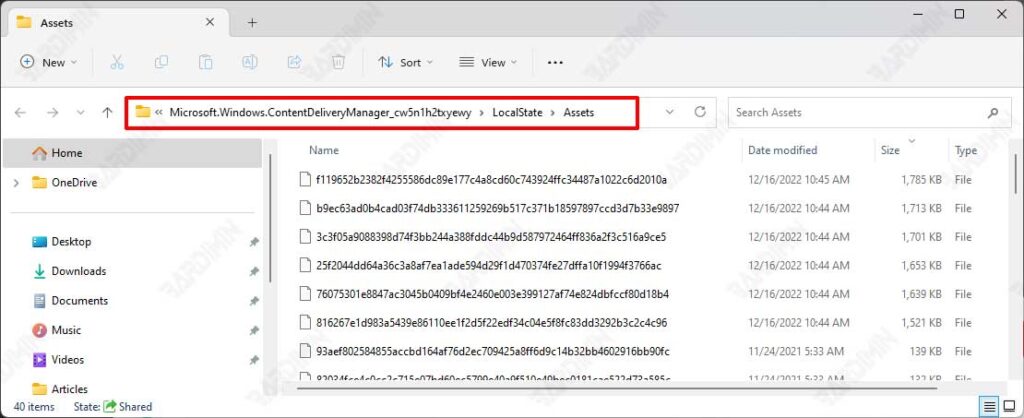
Para abrir la carpeta , puede hacer esto con:
- Abra el cuadro de diálogo “Run” con el acceso directo (WIN + R).
- Escriba el código de ubicación y haga clic en el botón Aceptar.
- Se abrirá el Explorador de archivos y apuntará a esa carpeta.
Guardar una imagen de Windows Spotlight
Para guardar la imagen de Windows Spotlight, copie el contenido de la carpeta del paso anterior en la nueva carpeta. No cambie el contenido de la carpeta original de Windows Spotlight. Luego, en la carpeta de copia, haga lo siguiente:
1. Convertir archivos de Windows Spotlight a JPG
Puede convertir archivos de imagen de Windows Spotlight a formato JPG manualmente o mediante scripts.
Cambiando manualmente , puede seleccionar uno de los archivos y luego presionar la tecla (F2) en el teclado. Cambie la extensión del archivo con JPG y hágalo en todos los archivos.
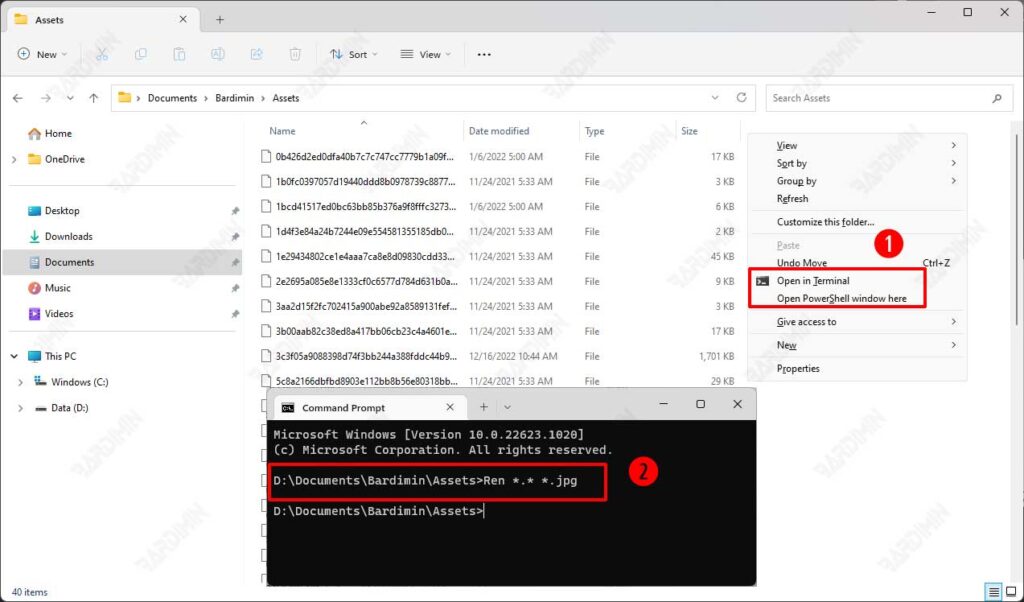
Para cambiar todos los archivos automáticamente, haga lo siguiente:
- En la nueva carpeta donde copió los archivos, mantenga presionada la tecla (MAYÚS) del teclado. Haga clic derecho en un espacio y seleccione la opción de comando aquí.
- Puede seleccionar la opción “Open in Terminal” o “Open PowerShell window here”.
- Escriba el siguiente comando y presione la tecla Entrar.
Ren *.* *.jpg

